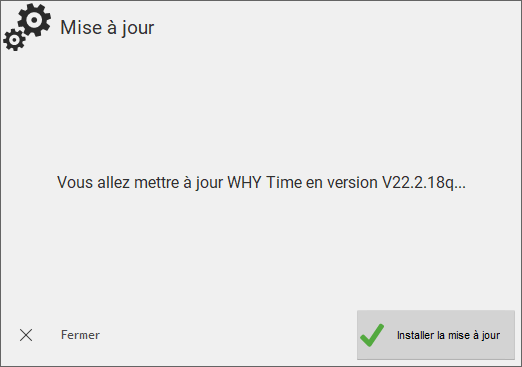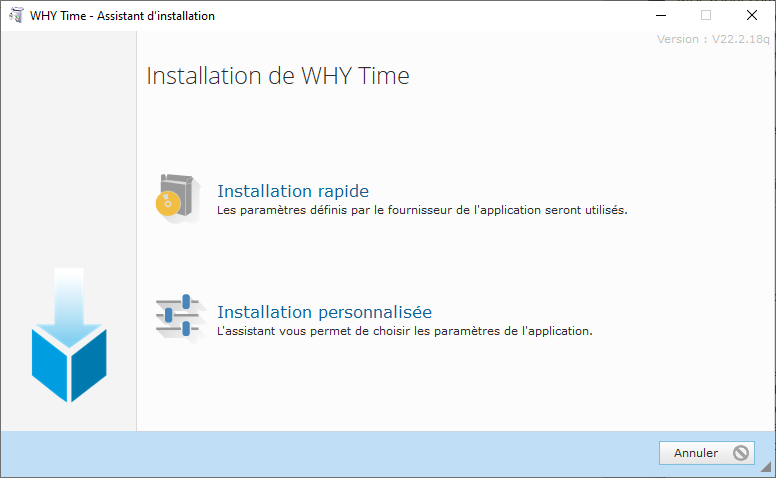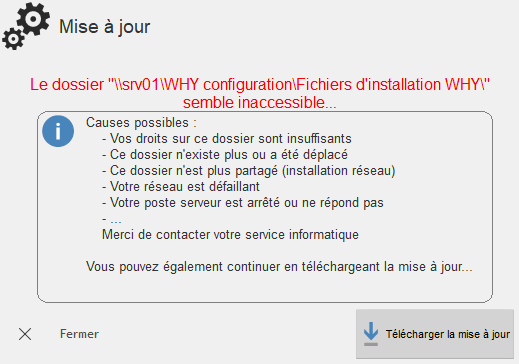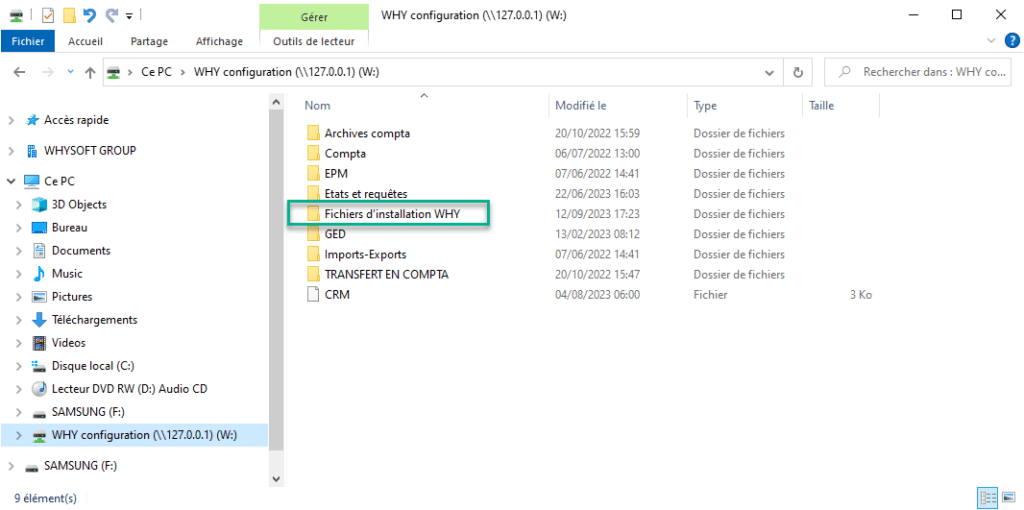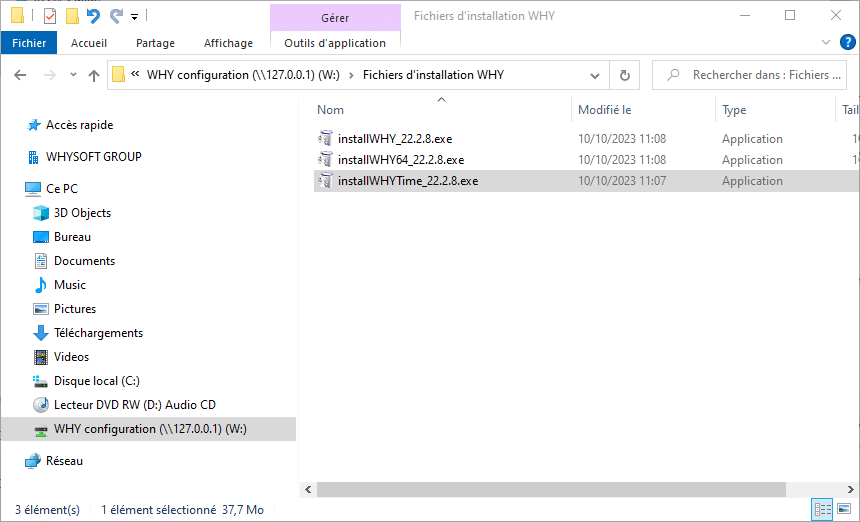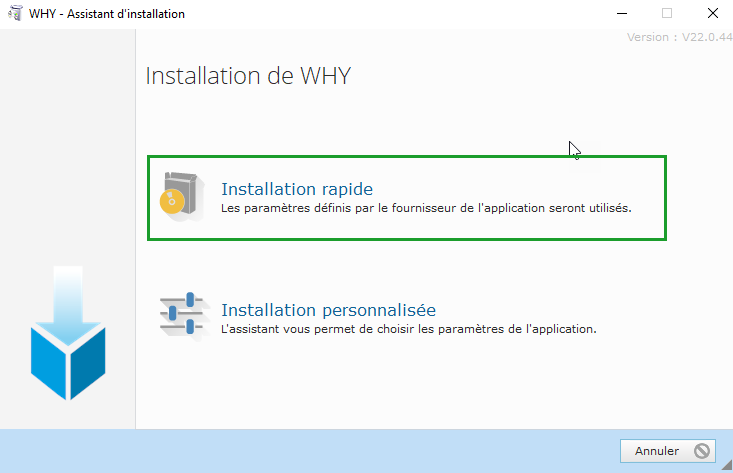Mise à jour WHY Time #
Une fois la mise à jour de WHY Serveur terminée, lancez WHY Time sur les postes utilisateurs.
Le message suivant apparaît, cliquez sur « Installer la mise à jour »
Le fichier de mise à jour s’exécute.
Ensuite cliquez sur « Installation rapide »
Une fois la mise à jour terminée, WHY Time va démarrer et s’ouvrir sur la page de saisie de pointages.
La mise à jour de WHY Time est terminée !
Lancement manuel de la mise à jour WHY Time #
Si une fenêtre similaire à celle ci-dessous s’affiche lors de la mise à jour :
Vous pouvez, dans un premier temps, tenter de la lancer manuellement.
Pour cela, depuis votre explorateur Windows, sélectionnez le lecteur réseau WHY Configuration, puis dans le dossier Fichiers d’installation, lancez le fichier nommé INSTALLWHYTime_NuméroDeVersion.exe
Cliquez enfin sur Installation rapide pour lancer manuellement la mise à jour sur votre poste.
Ouvrir le dossier « Fichiers d’installation WHY », puis lancer le fichier installWHYTime_NumVersion.exe
Une fois la mise à jour terminée, WHY Time va démarrer et s’ouvrir sur la page de saisie de pointages.
La mise à jour de WHY Time est terminée !
Attention : Si malgré tout la mise à jour manuelle était impossible, ou si vous rencontrez à nouveau la fenêtre ci-dessus, merci de lire attentivement les causes possibles. Le plus fréquemment, on retrouve les causes suivantes :
- Problème de droits ou de partage du dossier vous empêchant d’installer un logiciel,
- Problème d’accès réseau (lecteur réseau déconnecté),
- L’installation nécessite des identifiants administrateur.
Ces cas de figure ne sont pas inclus dans votre contrat de maintenance, merci de vous rapprocher de la personne en charge de votre infrastructure informatique.